Un histogramme est un bon moyen d’obtenir un aperçu visuel de la distribution de vos données dans SAS. Dans cette page d’exemple, je vais montrer comment créer un histogramme avec du code SAS. Je le ferai avec PROC SGPLOT et PROC UNIVARIATE. Tout d’abord, je vais créer l’histogramme le plus simple possible avec Proc Sgplot. Ensuite, je vais montrer comment modifier l’intrigue avec les nombreuses options disponibles. Enfin, je vais montrer comment dessiner un histogramme avec Proc Univariate.
Histogramme simple en SAS Avec PROC SGPLOT
Tout d’abord, voyons comment dessiner un tracé simple avec Proc Sgplot. Je spécifie simplement l’instruction d’histogramme suivie de la variable qui m’intéresse. Vous pouvez voir le résultat ci-dessous.
données proc sgplot = aide à la ceinture.iris; histogramme sepallength; exécuter;
Résultat:
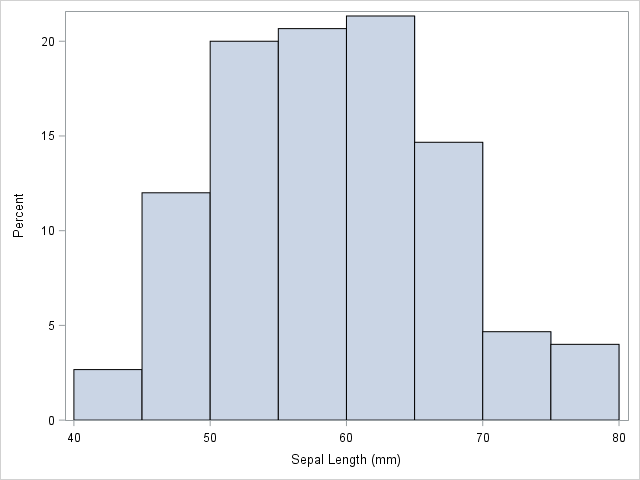
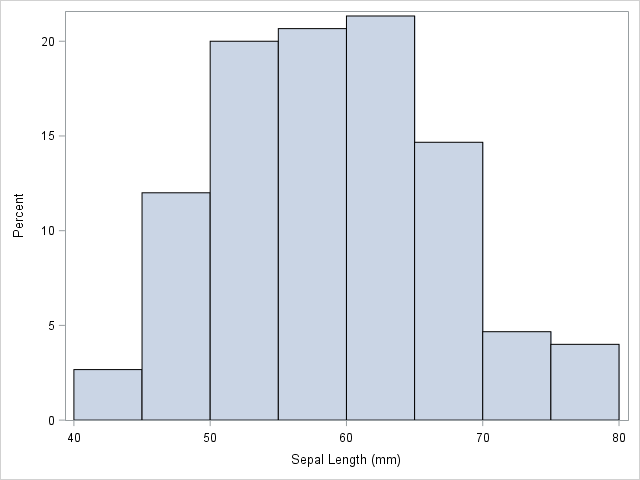
Modification de l’histogramme dans PROC SGPLOT
Ensuite, ajustons le tracé. Tout d’abord, j’utilise l’option Group= et spécifie les espèces. De cette façon, je dessine trois histogrammes dans un seul tracé. Comme il y en a trois au lieu d’un, j’utilise l’option transparence pour pouvoir les comparer. Enfin, j’ai défini l’échelle = Compter. Par défaut, l’échelle est en pourcentage. Vous pouvez le voir dans l’intrigue ci-dessus.
Ensuite, j’utilise l’instruction de densité pour superposer des courbes normales sur chaque histogramme. Encore une fois, j’utilise l’instruction Group= pour dessiner une courbe de densité pour chaque espèce. Enfin, j’utilise l’instruction Keylegend pour contrôler l’apparence et la position de la légende dans l’intrigue. Vous pouvez voir le résultat de cet exemple de code SAS ci-dessous.
titre "Histogramme de la longueur des sépales"; proc sgplot data = sashelp.iris; histogramme sepallength/groupe = transparence de l'espèce = 0,5 échelle = nombre; densité sepallength/ type = groupe normal = espèce; keylegend/location = position intérieure = topright across = 1; run; title;
Résultat:
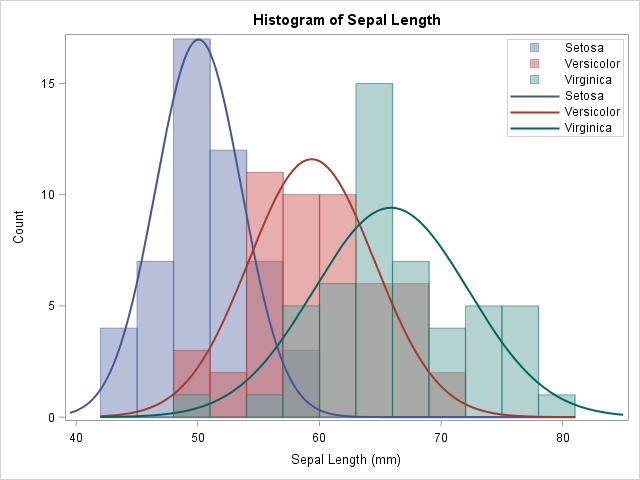
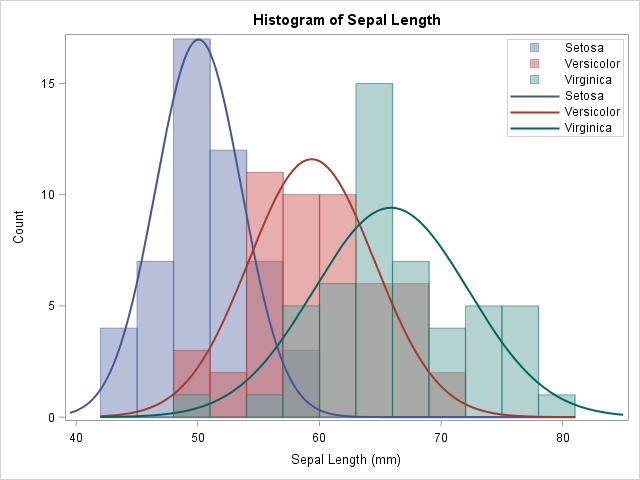
Histogramme dans SAS Avec PROC UNIVARIÉ
Proc Sgplot n’est pas le seul moyen de dessiner un histogramme dans SAS. Proc Univariate prend également en charge une instruction d’histogramme. La syntaxe est cependant un peu différente de PROC SGPLOT. Ci-dessous, je crée un tracé simple avec Proc Univariate avec quelques options. Il y en a beaucoup plus si vous parcourez la documentation. Vous pouvez voir le résultat ci-dessous.
ods sélectionnez l'histogramme; données univariées proc = sashelp.Iris; histogramme sepallength / normal (color= blue) ctext = points médians bleus = 45 à 80 par 2,5; exécuter; ods tout sélectionner;
Résultat:
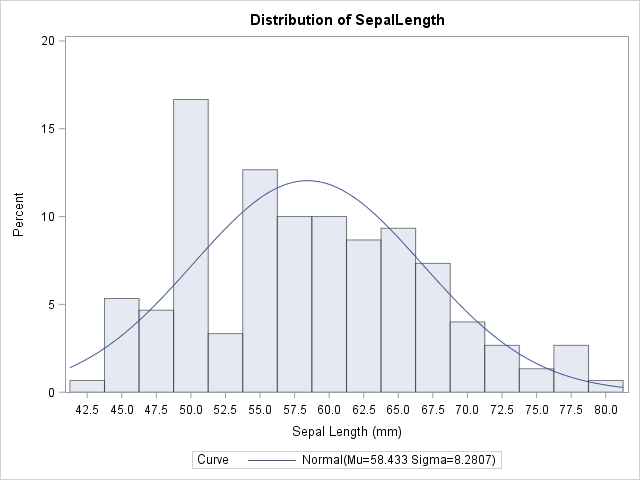
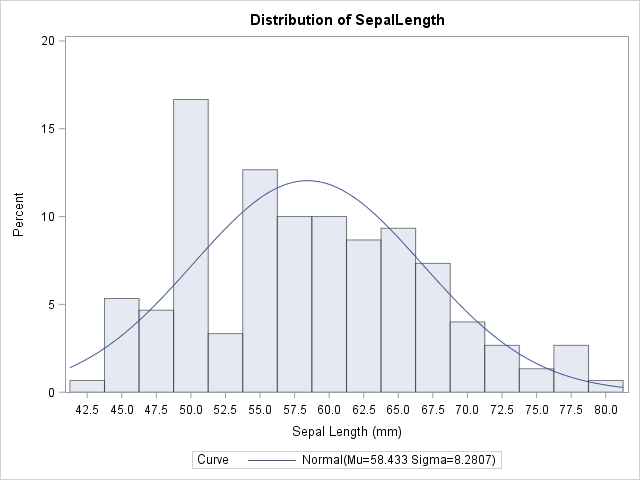
Dans cette page d’exemple, je montre comment créer des histogrammes dans SAS à l’aide de Proc Sgplot et Proc Univariate. La syntaxe est assez différente entre les deux. Si votre seul objectif est de dessiner l’histogramme, Proc Sgplot est le bon outil. Si vous devez faire une autre analyse statistique, vous pouvez envisager Proc Univariate. Je vous encourage à parcourir la documentation de la procédure SGPLOT pour voir les nombreuses options qui vous aident à créer un bel histogramme dans SAS. Pour de nombreux autres exemples, voir Mise en route avec SGPLOT – Partie 5 – Histogrammes sur le blog Graphiquement parlant.
Pour d’autres exemples de code graphique, voir un graphique à barres dans SAS et un tracé linéaire dans SAS.
Vous pouvez télécharger le code entier de cet exemple ici.